10 soluciones para cambiar el sonido de notificación en Android
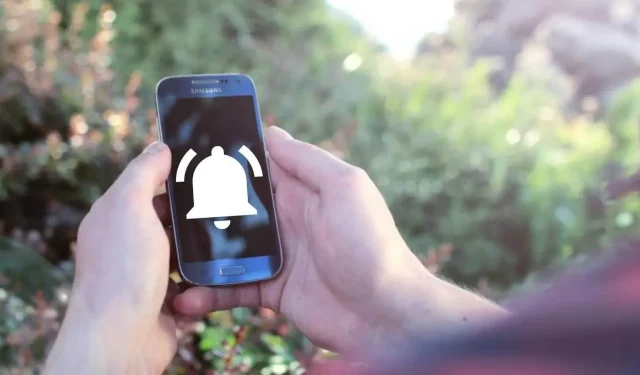
Cambiar el sonido de las notificaciones en Android es sumamente útil, pero al cabo de un tiempo se aburren fácilmente.
Si está harto de su sonido de notificación actual o está confundido porque alguien en su familia o amigo tiene el mismo sonido de notificación, entonces estoy seguro de que desea cambiar el sonido de notificación de su teléfono.
¿No sabes cómo hacerlo? No nos preocuparemos porque este artículo explica cómo puede cambiar el sonido de notificación en su dispositivo Android y cómo configurar su propio sonido de notificación.
Los sonidos de notificación de Android se pueden cambiar fácilmente. Esta guía paso a paso le mostrará cómo hacerlo.
Cómo alternar cambiar el sonido de notificación en Android
Cambiar el sonido de notificación predeterminado en los teléfonos inteligentes Android puede diferir según la empresa y la versión de Android.
Por lo tanto, mencionaremos los pasos del método para varias empresas populares de Android.
Samsung
- Ve a la aplicación Configuración.
- Seleccione Sonido y vibración.
- Haga clic en el sonido de notificación.
- Seleccione el Sim para el que desea cambiar el sonido de notificación.
- Ahora podrá ver los diferentes tonos disponibles en su dispositivo Samsung. Para seleccionar un tono, simplemente haga clic en él para activarlo.
google píxel
- Haga clic en «Configuración».
- Presiona Sonido y vibración.
- Seleccione Sonido de notificación predeterminado.
- Aparecerán varios sonidos de notificación. Haga clic en el tono de llamada que desea reproducir o selecciónelo para activarlo.
uno más
- Configuración abierta.
- Presiona Sonidos y vibración.
- Selecciona Sonido y vibración de notificaciones.
- Luego seleccione el sonido de notificación deseado simplemente haciendo clic en él y se activará automáticamente.
Nota. En el menú Sonido y vibración, también puede cambiar el sonido del tono de llamada predeterminado y el sonido del sistema.
Cómo usar sonidos de notificación personalizados para una aplicación específica en Android
Las aplicaciones generalmente tienen su propio sonido de notificación o usan el sonido predeterminado de su teléfono.
Sin embargo, puede personalizar el sonido de notificación de aplicaciones individuales para diferenciar las notificaciones de diferentes aplicaciones con solo escuchar el sonido de notificación.
Para personalizar el sonido de notificación para una aplicación específica, siga estos pasos:
- Ir a la configuración.
- Desplácese hacia abajo hasta las aplicaciones y haga clic en ellas.
- Seleccione la aplicación para la que desea cambiar el sonido de notificación.
- Toca notificaciones.
- Desplácese hacia abajo y cambie el otro botón de notificación a la derecha y tóquelo.
- Haz clic en Sonido (aparecerán diferentes tonos)
- Haga clic en el tono que desee para activarlo para esta aplicación.
Cómo usar sonidos de notificación personalizados para contactos individuales
En aplicaciones de redes sociales como Instagram, Whatsapp, Messenger, etc., tiene el mismo sonido de notificación para cada chat de forma predeterminada.
Sin embargo, puede cambiar el sonido de notificación de un chat individual haciendo lo siguiente:
- Abre la aplicación.
- Luego busque y abra un contacto.
- Haga clic en el nombre del contacto en la esquina superior izquierda.
- Selecciona notificaciones personalizadas y actívalas.
- Luego abre el tono de notificación (aquí verás todos los tonos de notificación que tienes en tu teléfono).
- Seleccione el que desea activar haciendo clic en él.
Cómo configurar un sonido de alerta personalizado en la configuración
Si no está satisfecho con los sonidos de notificación en su teléfono, puede agregar su propio sonido de una de las dos formas a continuación.
Crea y configura tu propio sonido con la grabadora de voz
Si desea grabar y configurar su sonido como el sonido de notificación de su teléfono, o desea grabar cualquier otro sonido, siga estos pasos:
- Abra la grabadora de voz y grabe el sonido (puede ser cualquier cosa).
- Asigne un nombre y guarde la entrada.
- Vaya al administrador de archivos y haga clic en sonido.
- Toque y mantenga presionado el archivo de audio grabado y seleccione «Mover» en la esquina inferior izquierda.
- Haga clic en el botón Atrás en la esquina superior izquierda y busque la carpeta de notificaciones en la barra de búsqueda.
- Haga clic en la carpeta de notificaciones para abrirla y haga clic en Mover aquí.
- Ahora ve a la configuración.
- Busque y abra Sonido y vibración.
- Haga clic en el sonido de notificación y seleccione el sonido de notificación en la sección personalizada.
Configure su propio sonido con una aplicación de terceros
También puede usar aplicaciones de terceros para personalizar su propia notificación en su teléfono. Estas aplicaciones de terceros brindan miles de sonidos de notificación y personalizan el sonido de notificación en su teléfono con solo hacer clic en un botón.
Estos son los pasos para configurar un sonido de notificación personalizado en su teléfono usando la aplicación Zedge:
- Descarga e instala la aplicación desde la tienda Google Play.
- Abra la aplicación, acepte los términos y otorgue los permisos necesarios a la aplicación.
- Haga clic en las tres líneas paralelas en la esquina superior izquierda y seleccione el sonido de notificación.
- Haga clic en el ícono de reproducción para reproducir diferentes bandas sonoras y desplácese hasta encontrar el sonido de notificación perfecto.
- Una vez que encuentre el correcto, haga clic en él, presione el botón de descarga y seleccione «Establecer notificación» para establecer ese tono como su sonido de notificación.
resumiendo
El sonido de notificación en su teléfono le informa sobre las notificaciones que ha recibido y también se puede usar para distinguir entre notificaciones si configuró diferentes notificaciones para diferentes aplicaciones y chats.
Ahora que aprendió cómo cambiar el sonido de notificación en su teléfono Android, es hora de probarlo usted mismo y ver cómo le facilita la vida.
Preguntas más frecuentes
¿Puedes tener diferentes sonidos de notificación para diferentes aplicaciones?
Por lo general, obtiene el sonido de notificación predeterminado para todas las aplicaciones que descarga, pero puede establecer un tono diferente para aplicaciones individuales si lo desea.
¿Cómo agregar sonidos de notificación personalizados a mi Samsung?
Puede agregar su propio sonido de notificación a su teléfono Samsung grabando el sonido con la grabadora de voz y luego seleccionándolo como su sonido de notificación en la configuración, o descargando la aplicación de sonido de notificación y usándola para configurar el sonido directamente como su sonido de notificación.
¿Cómo cambio el sonido de un mensaje de texto en mi teléfono Android?
Pasos para cambiar el sonido de los mensajes de texto en un teléfono Android: Abra Mensajes. Haga clic en los tres puntos en el lado derecho. Seleccione la configuración. Haga clic en notificaciones. Seleccione una opción en una conversación. Haga clic en los sonidos y haga clic en el sonido de notificación que desea habilitar.
¿Cómo cambiar el sonido de la alarma en Android?
Pasos para cambiar el sonido de la alarma en un teléfono Android: Abra la aplicación de alarma. Haga clic en el ícono Más para agregar una alarma si aún no lo ha hecho. Haga clic en la alarma establecida y seleccione el sonido de la alarma. Ahora haga clic en el tono de llamada (aparecerán varios tonos de llamada en la pantalla). Haz clic para seleccionar y activar el que más te guste.



Deja una respuesta